联想ThinkPad笔记本出厂大多预装win8.1,win8/html' target='_blank'>win8.1系统不仅启动速度快,还支持恢复到出厂的系统初始状态,特别是遇到系统故障时,可以无需重装系统将系统还原到正常的状态。这边小编就教大家联想ThinkPad预装win8.1一键恢复出厂系统的方法。
一、注意事项
1、备份电脑重要数据,初始化电脑系统会删除个人数据
2、恢复过程中如果出现故障,将有可能造成硬盘数据丢失
二、联想Thinkpad恢复预装win8.1系统步骤
1、重启笔记本,启动过程中按F11,Edge机型则同时按住Fn+F11进入系统恢复;
2、在选择语言界面,选择中文(简体);






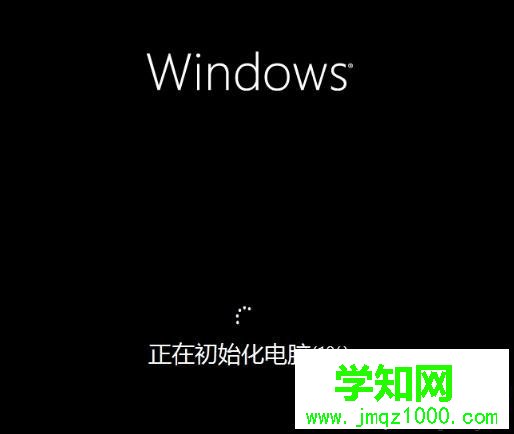


联想 预装win8/win8.1系统恢复出厂设置的步骤就分享到这边,有需要的用户只需按照上述步骤操作即可还原到初始状态。
相关教程:联想预装win7win8.1恢复系统联想thinkpad装系统
郑重声明:本文版权归原作者所有,转载文章仅为传播更多信息之目的,如作者信息标记有误,请第一时间联系我们修改或删除,多谢。
新闻热点
疑难解答